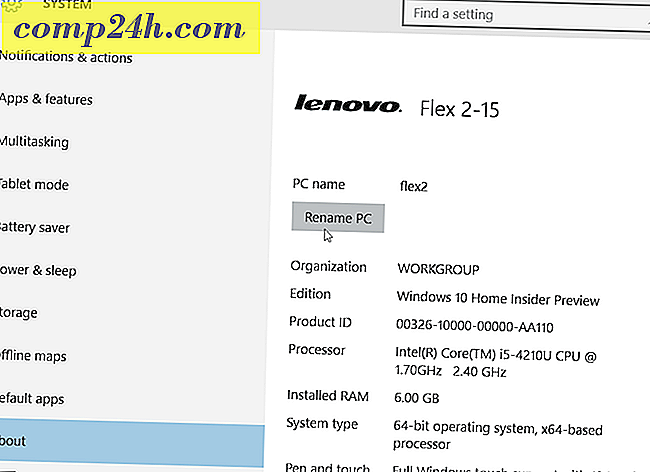Miten viivyttää, viivyttää tai estää Windows 10: n Fall Creators -päivityksen
Microsoft julkaisee syksyllä elokuvien julkaisua virallisesti 17. lokakuuta alkaen. Aivan kuten viimeinen ominaisuuspäivitys, tämä on vaiheittainen käyttöönotto Windows Update -palvelun kautta. Voit pysäyttää päivityksen, mutta saat silti tärkeät tietoturvapäivitykset, jotta Windows 10 -järjestelmäsi olisi turvallinen ja vakaa.

Viivästyttää, viivästyttää tai estää ikkunan 10 Fall Creators -päivityksen
Tutustu ensin, miten päivitystä voidaan lykätä jopa koko vuoden ajan, mikä voi tehdä, jos käytät Windows 10 Proa. Tämä antaa sinulle tarpeeksi aikaa arvioida tilanteesi sekä oppia, jos on olemassa ongelmia, jotka avautuvat muista käyttäjistä. Tämän avulla voit myös hankkia suojauskorjaukset automaattisesti Windows Update -ohjelmiston avulla.
Päätä Asetukset> Päivitä ja suojaa ja napsauta Päivitysasetukset-luokan Lisäasetukset-linkkiä.

Varmista sitten, että nykyinen sivuliike on valittuna, ja valitse sitten, kuinka monta päivää haluat syksyjen luontipäivityksen viivästymisen. Vaikka voit asettaa sen päivittämään päivityksen jopa 365 päivää, kuukausi tai kaksi pitäisi riittää useimmille ihmisille. Muista vain, että valittujen päivien määrä ei ole asetettu kiviin. Voit aina palata ja muuttaa sitä, jos haluat saada päivityksen aikaisemmin.

Viive Fall Creators -päivitys
Toinen vaihtoehto sinulla on mahdollisuus lykätä päivitystä myöhemmin. Tämän avulla voit muuttaa asennuksen aikataulua sellaiseen aikaan ja päivään, joka sopii sinulle parhaiten. Siirry Asetukset> Päivitys ja suojaus> Windows Update ja valitse Päivitä asetukset -osiosta Käynnistä uudelleen.

Toinen asia, jota voit muuttaa tässä on Active Hours, joka estää odottamattomat uudelleenkäynnistykset päivityksen jälkeen.

Block Fall Creators -päivitys
Mahdollisuus lykätä päivityksiä on todennäköisesti ihanteellinen. Mutta Home-versiolla ei ole mahdollisuutta lykätä ominaisuuspäivitystä. Kiertotapa estää kuitenkin sen asennuksen muuttamalla muutaman mittausyhteyden asetuksia. Mitattu yhteys on suunniteltu rajoittamaan tiedonsiirtoa ihmisille, joilla on rajoitettu internetyhteys.
Tarkempia tietoja mittausyhteyden käytöstä Lue, kuinka Windows 10 -tietojen käyttö rajoitetaan mittausyhteyden kautta. Ja jos käytät Ethernet-laitetta, lue artikkeli: Kuinka tehdä langallisen verkon mittausyhteyden. Kun olet valmis asentamaan päivityksen, palaa takaisin ja sammuta mittausyhteys -ominaisuus.

On syytä huomata, että Microsoft ajaa nämä ominaisuuspäivitykset ajan mittaan. Kukaan ei tiedä tarkkaa salaisuutta siitä, miten suunnitelma toimii, mutta kun saat uuden ominaisuuspäivityksen, määräytyy sijaintisi ja laitteen mukaan, johon Windows 10 on käytössä. Luojien päivityksen ja uuden tilin välillä ei ole suuria eroja, ja on tärkeää varmistaa, että järjestelmäsi on mahdollisimman ajan tasalla.
Silti on hyviä syitä pitää päivitys hetkeksi. Se voi auttaa välttämään asennettujen sovellusten tai järjestelmälaitteiden ongelmat. Tuntemattomat ongelmat ovat väistämättömiä ja eivät kiirehdy, voit odottaa, kun tietyt ongelmat poistetaan ensin. Lisäksi, käyttämällä myöhästymisvaihtoehtoa, saat silti tärkeitä suojauskorjauksia.
Oletko harrastaja ja valmis tarttumaan Fall Creators -päivitykseen ensimmäisen päivän aikana vai jäähdyttätkö ja pidätte se muutaman kuukauden ajan? Jätä kommentti alla ja ilmoita meille ajatuksillesi. Varmista, että voit liittyä Windows 10 -foorumiisi lisää vinkkejä, temppuja ja vianmääritysohjeita.